怎样重装电脑系统win10
- 分类:Win10 教程 回答于: 2022年08月25日 11:24:00
我们的电脑设备在使用了很长一段时间之后,系统会出现卡顿等等现象。很多想要设备重焕生机的用户在这个时候,都会选择重装系统来修复。那么怎样重装电脑系统呢?重装系统的方式有各式各样,但是对于新手来说,一键重装系统是最简单最方便的。接下来小编就为大家带来怎样重装电脑系统教程图解,感兴趣的用户们快来看看吧!
工具/原料:
系统版本:windows10
品牌型号:联想小新Air15 锐龙版
软件版本:小白一键重装系统 v2290
方法/步骤:
1、下载安装小白一键重装软件并打开,选择我们要安装的系统。
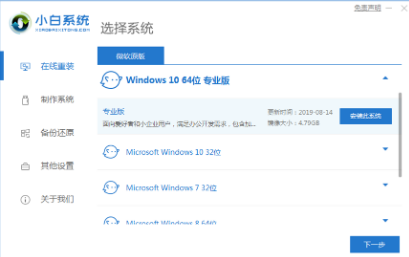
2、耐心等待下载系统镜像的环节等等。
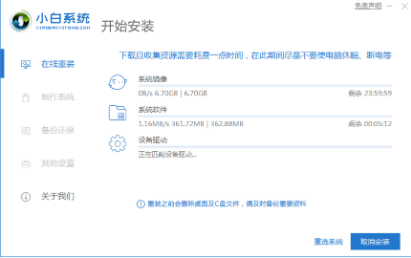
3、系统开始安装之前会点电脑部署环境,部署环境完毕之后我们重启电脑即可。
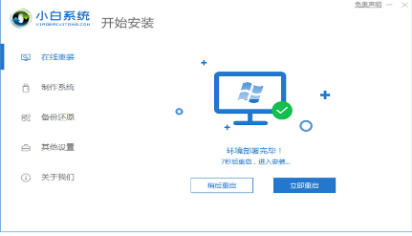
4、重启电脑系统之后选择第二个xiaobai pe-msdn online install mode进入 Windows PE系统。
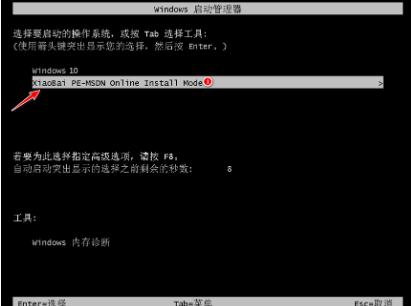
5、进入PE系统之后将会自动部署安装 Windows 系统,耐心等待。
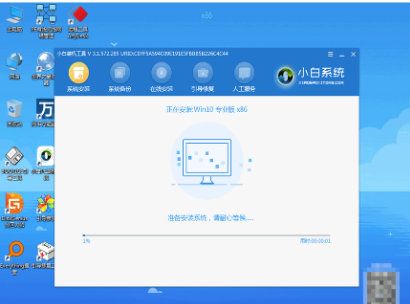
6、等待安装之后完成我们点击立即重启即可。
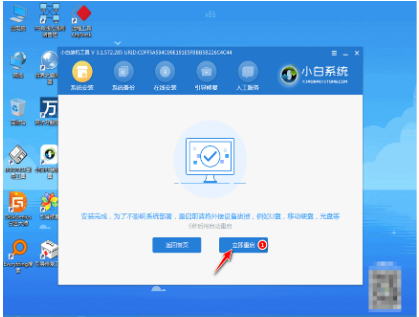
7、然后就进入到新系统桌面就说明安装成功啦。
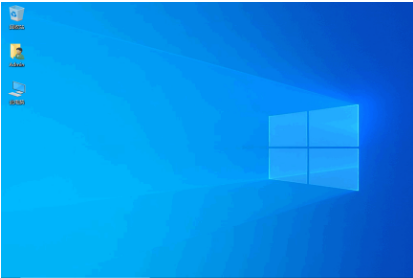
总结:
1、下载安装小白一键重装软件,选择我们要安装的系统。
2、耐心等待下载系统镜像。
3、电脑部署环境完成之后直接重启电脑。
4、选择第二个xiaobai pe-msdn online install mode进入 Windows PE系统即可。
5、进入PE系统之后会自动部署安装 Windows 系统。
6、安装完成点击立即重启电脑。
7、然后就进入到新系统桌面,完成。
 有用
26
有用
26


 小白系统
小白系统


 1000
1000 1000
1000 1000
1000 1000
1000 1000
1000 1000
1000 1000
1000 1000
1000 1000
1000 1000
1000猜您喜欢
- 小编教你启动onenote2017/09/23
- win10怎么还原成win7的方法教程..2021/06/21
- 兼容性疑难解答,小编教你win10删除右..2018/09/19
- 制作u盘启动盘重装win10的方法步骤..2022/08/11
- win10更新后etdsys蓝屏怎么办2021/06/15
- 安装win10系统文件会丢失吗2022/01/12
相关推荐
- 告诉你win10宽带连接错误720怎么办..2018/12/11
- 品牌机重装系统win10如何操作..2022/12/10
- 怎么升级win10 到win112022/11/24
- 雨林木风win10纯净版32位下载..2021/12/01
- 怎么找到windows10更新2022/09/24
- win10系统安装win7虚拟机教程演示..2022/03/01

















